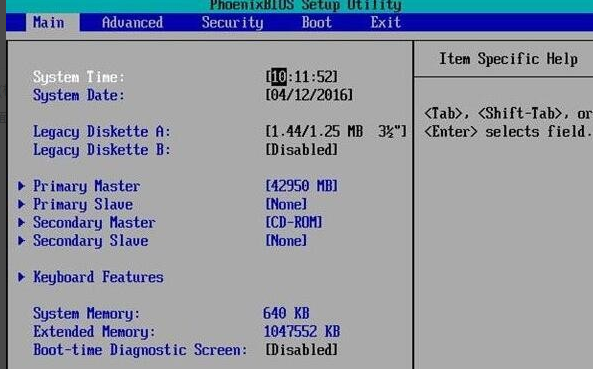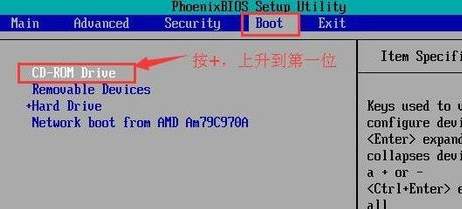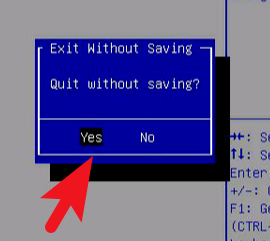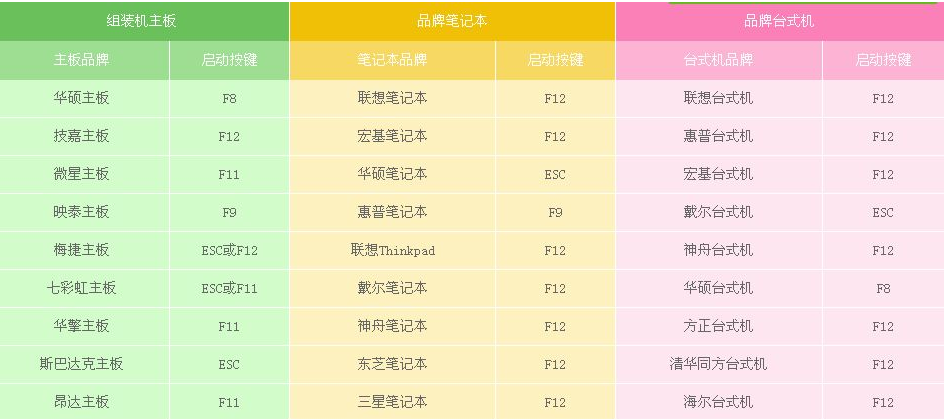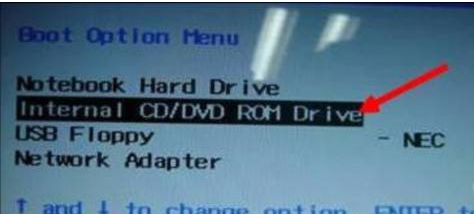示例bios如何设置光盘启动
BIOS是计算机中基本输入输出系统,控制着最底层的设备设置,其主要功能之一就是引导设备,启动系统。今天,我就将BIOS设置光盘启动的方法分享给你们,一起来学习一下吧
BIOS如何设置光盘启动呢?我们的操作系统都是默认硬盘启动,设置光盘启动可能对于我们小白朋友来说还有些难度。接下来,我就给大家介绍一下BIOS设置光盘启动的详细步骤,大家可以参考一下
bios设置光盘启动教程
1、按下开机键,然后迅速不停的敲击BIOS启动热键,不同的电脑品牌启动热键不一,一般都是F2键,ESC键,del键,如果是笔记本品牌,可能需要同时按住FN键。如果进入BIOS界面
bios设置光盘启动电脑图解1
2、使用左右方向键切换到“boot”选项,上下方向键移动的下方选项,用“+”键(也有的品牌是使用F5、F6键)将“CD-ROM Drive”移至第一位。
bios设置光盘启动电脑图解2
3、设置完成后按下F10保存退出
光盘电脑图解3
4、我们也可以使用快捷方法设置,按下开机键,然后不同的敲击启动热键,可从下图中寻找
bios设置光盘启动电脑图解4
5、出现启动选择界面,方向键选择光盘选项回车即可
光盘启动电脑图解5
以上就是BIOS设置光盘启动的详细步骤了,希望能帮助到各位
热门教程
Win11电脑任务栏图标重叠怎么办?任务栏图标重叠图文教程
2笔记本Win7系统屏幕变小两侧有黑边怎么解决?
3Win11安卓子系统安装失败
4Win7旗舰版COM Surrogate已经停止工作如何解决?
5Win10如何强制删除流氓软件?Win10电脑流氓软件怎么彻底清除?
6Win10视频不显示缩略图怎么办?
7Windows11打印机驱动怎么安装?Windows11打印机驱动安装方法分享
8Win7电脑字体怎么改回默认字体?Win7改回默认字体方法?
9如何在Win11正式版中创建虚拟桌面?Win11正式版创建虚拟桌面的方法
10Win11开始菜单怎么样设置在左下角?Win11开始菜单移至左下角步骤
装机必备 更多+
重装教程
大家都在看
电脑教程专题 更多+